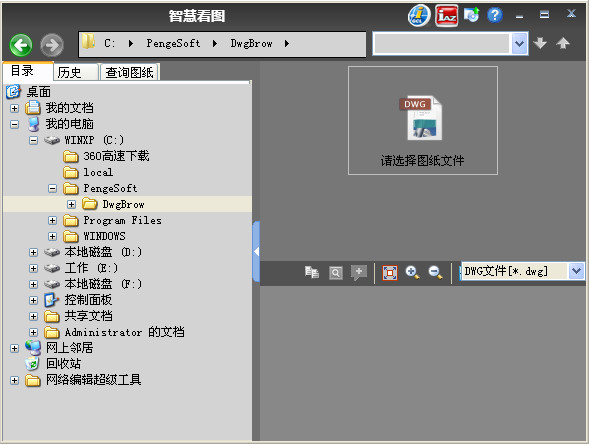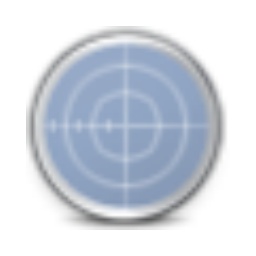腾讯QQ输入法独立提取出来的截图工具,方便好用!相信大家都用过QQ截图功能。不过很多人并没有真正掌握好它的用法。我们在编辑图片或网页的时候,经常需要获取某种颜色的“RGB值”,所以很多人都安装了第三方的颜色吸取工具。其时用QQ截图键即可获取屏幕上任意颜色的RGB值。
qq怎么截图?(附快捷键)
当按下“Ctrl+Shift+A”弹出“截图”提示框时,提示框中的“当前像素RGB”即为当前鼠标屏幕位置的颜色RGB值,将鼠标移动到你想查看的屏幕颜色上即可获得相应的RGB值
有时我们对要使用的截图尺寸有严格要求,比如论坛签名或QQ头像等。用QQ截图键可以按尺寸准确截取,一步到位无需再进行后期裁剪了。
按下QQ截图键,按住鼠标不放选取截取范围时,在鼠标上方会有一个信息框显示当前范围的详细信息,其中“矩形大小”就是以像素来表示的图片的尺寸大小,括号内的数字分别表示的是长和高。松开鼠标调整截图框时,对照“矩形大小”就可以按需要的尺寸来准确截图范围,然后用鼠标点住截图框将截图框拖到要截取的图片上,双击即可获得所需尺寸的图片了。
大部分的截图软件一次只能截取一张图片,当要截取多张图片并进行拼贴组合时,就需要一张一张截取全部保存后再进行拼贴操作,非常麻烦。
我们知道用QQ截图键截取的图片可以在任一个可以粘贴图片的程序中使用,这样只需用截图软件进行一次截图操作,剩下的图片用QQ截图键来截取,然后依次粘贴到截图软件的窗口中即可快速进行拼贴操作了,是不是很方便啊。
小编温馨提示:QQ截图键无需打开聊天窗口即可使用,截取的图片在任一可粘贴图片的程序窗口中如画图、Word等,使用“粘贴”命令即可使用。

腾讯qq如何设置截图热键?
1、登陆qq找到设置按钮,打开主菜单。
2、找到主菜单之后,点击鼠标左键选择设置。
3、在“基本设置”中找到热键设置,点击“热键”就出现如下图所示按钮,然后找到屏幕捕捉按钮,单击鼠标左键,输入自己想要的按钮就可以使用了!
腾讯qq截图软件常见问题
qq截屏的图片在哪个文件夹?
1、QQ在登陆状态,点击QQ控制面板最下方的“打开系统设置,
2、在系统设置面板上点击文件管理,就可以看到QQ接收文件的默认保存地址了,点击打开文件夹就直接打开默认QQ接收文件的文件夹,再找到相关的存放文件夹。
3、点击文件夹路径中的QQ号码,进入到上一层目录。
4、再点击打开图片存放的文件夹“Image”
5、然后你就可以看到那些截图了,这就说明你已找到存放截图的文件夹了。是不是很简单呢?
同类软件对比:
红蜻蜓抓图精灵:
红蜻蜓抓图精灵(RdfSnap) 是一款完全免费的专业级屏幕捕捉软件,能够让您得心应手地捕捉到需要的屏幕截图。红蜻蜓抓图精灵捕捉图像方式灵活,主要可以捕捉整个屏幕、活动窗口、选定区域、固定区域、选定控件、选定菜单、选定网页等,具有捕捉图像预览功能,在捕捉完成后,可以显示预览窗口,而且图像输出方式多样,主要包括文件、剪贴板、画图和打印机。红蜻蜓抓图精灵简单实用,也是一款不错的截图软件。
小编总结:红蜻蜓抓图精灵和腾讯QQ截图软件各有千秋,大家可根据自己的喜好和需求来自行选择,上述的内容相信大家对它们也有了一定的了解,也能选择一款适合自己的截图软件了,如果你对红蜻蜓抓图精灵感兴趣的话,可点击以下链接下载体验:http://www.onlinedown.net/soft/13389.htm
腾讯QQ截图更新日志:
1.修复部分bug
2.优化了部分功能
华军小编推荐:
腾讯QQ截图这种类型的软件小编已经用了挺多年的了,但是还是这个软件也好用,Adobe Illustrator CC、.NET、云机管家也是不错的软件,推荐同学们下载使用。